अगर आप दूरस्थ डेस्कटॉप सक्षम और आप इसका उपयोग नहीं करते हैं या आप अपना चाहते हैं कंप्यूटर को हमलों से बचाएं, तो दूरस्थ डेस्कटॉप को अक्षम करने की सलाह दी जाती है।
रिमोट डेस्कटॉप एक उपयोगी उपकरण है, लेकिन यह कुछ जोखिमों के साथ आता है। सबसे बड़ा जोखिम अनधिकृत पहुंच का है। रिमोट डेस्कटॉप उपयोगकर्ताओं को दूर से आपके कंप्यूटर से कनेक्ट करने की अनुमति देता है। जोखिम यह है कि कोई आपके सिस्टम में सेंध लगाकर आपकी फ़ाइलों और डेटा तक पहुंच प्राप्त कर लेता है। इससे संवेदनशील जानकारी की चोरी हो सकती है, या इससे भी बदतर स्थिति हो सकती है।
इसलिए यह सलाह दी जाती है कि यदि आप इस दूरस्थ डेस्कटॉप सुविधा का उपयोग नहीं करते हैं तो इसे अक्षम करें। यह संभावित हमलों को रोकता है और इंटरनेट या आंतरिक नेटवर्क के माध्यम से कंप्यूटर तक पहुंच को सीमित करता है।
विंडोज़ 11 या 10 में रिमोट डेस्कटॉप अक्षम करें
नियंत्रण कक्ष के माध्यम से दूरस्थ डेस्कटॉप को अक्षम करना सबसे आसान तरीका है। यह विंडोज़ 11 और विंडोज़ 10 कंप्यूटर दोनों पर काम करता है।
दूरस्थ डेस्कटॉप को अक्षम करने के लिए नियंत्रण कक्ष खोलें. फिर "सिस्टम और सुरक्षा" पर क्लिक करें।
"सिस्टम" सेटिंग्स में, "बाहरी पहुंच की अनुमति दें" पर क्लिक करें।
"रिमोट कनेक्शंस" टैब में आपको "रिमोट डेस्कटॉप" सेटिंग्स दिखाई देंगी। दूरस्थ डेस्कटॉप पहुंच को अवरुद्ध करने के लिए "इस कंप्यूटर से दूरस्थ कनेक्शन की अनुमति न दें" विकल्प को सक्षम करें।
अब तुरंत प्रवेश संभव नहीं है पोर्ट 3389 के माध्यम से दूरस्थ डेस्कटॉप. पुष्टि करने के लिए अप्लाई पर क्लिक करें।
वैकल्पिक: यदि आप Microsoft रिमोट डेस्कटॉप का विकल्प ढूंढ रहे हैं, तो आप इसका उपयोग कर सकते हैं निम्नलिखित दूरस्थ डेस्कटॉप टूल का उपयोग करें.
यह भी पढ़ें: कमांड प्रॉम्प्ट के माध्यम से रिमोट डेस्कटॉप सक्षम करें।
मैं आशा करता हूं कि इससे आपको मदद मिली होगी। पढ़ने के लिए आपका शुक्रिया!

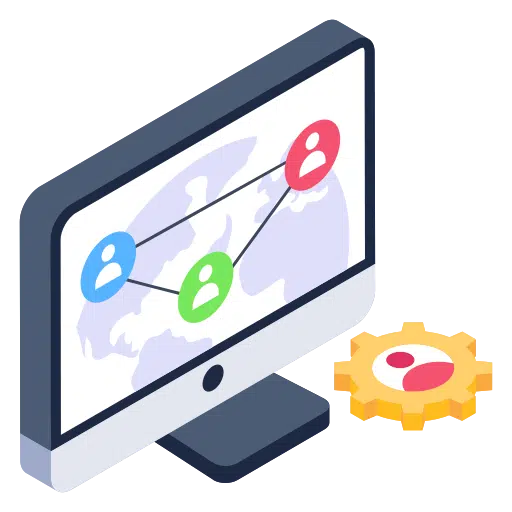
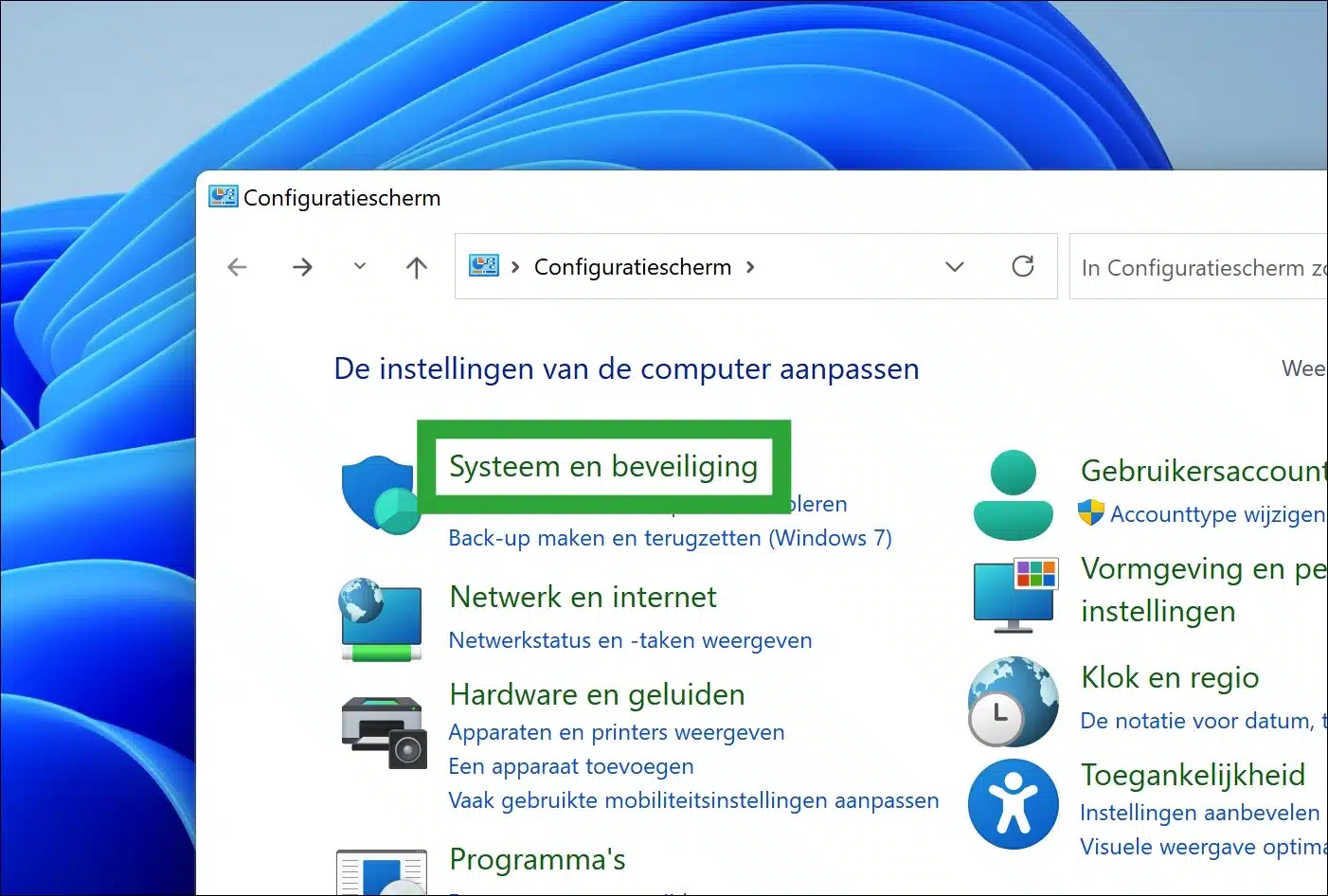
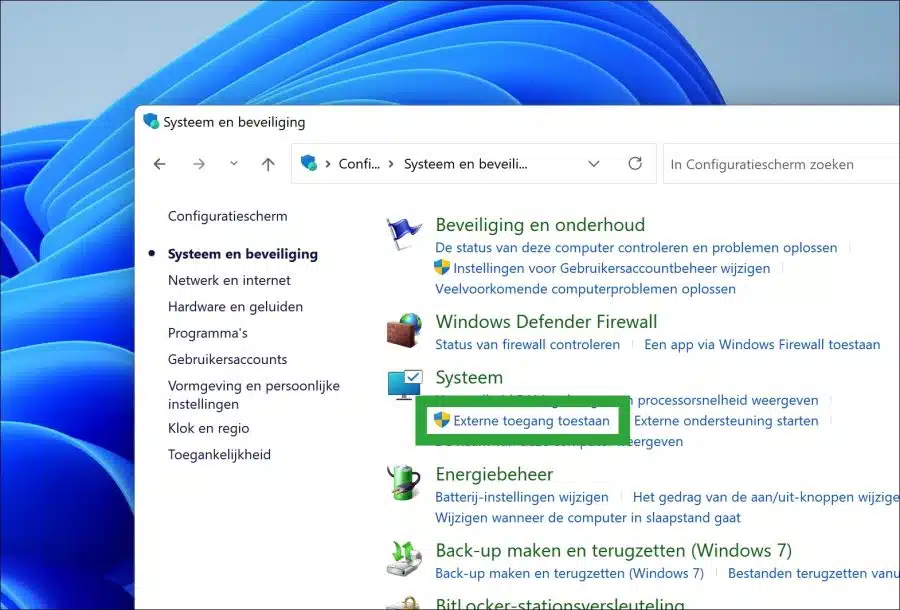
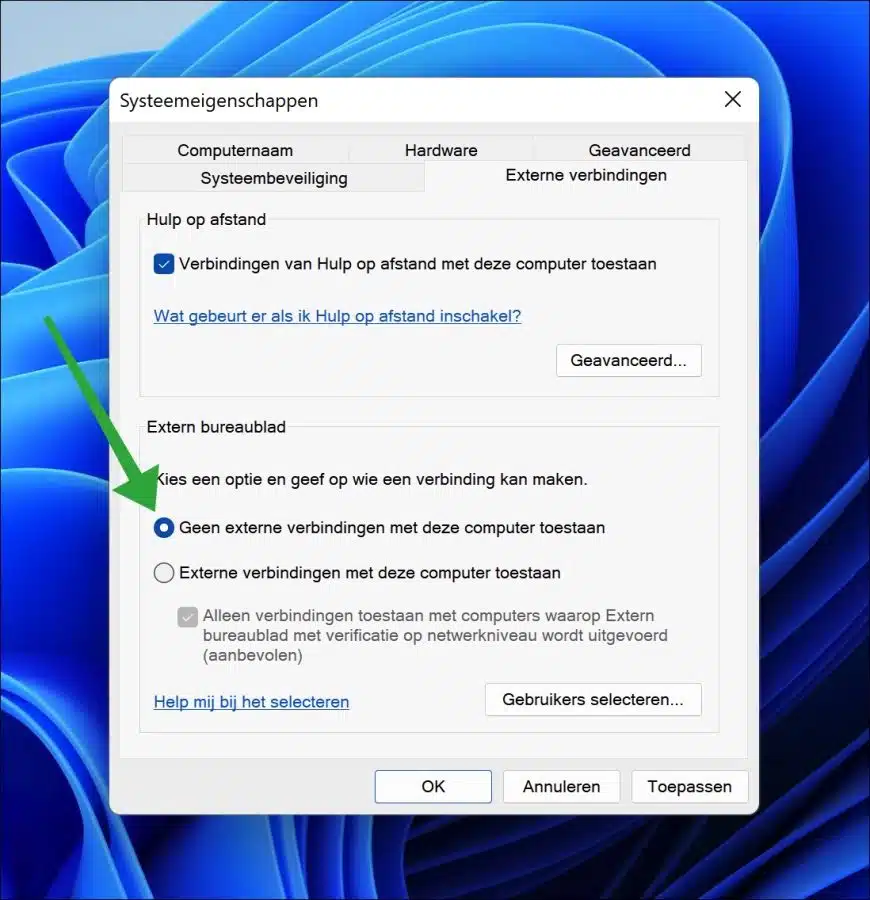
सबसे पहले, रिमोट डेस्कटॉप के बारे में आपके लेख के लिए बधाई और धन्यवाद।
अपडेट के बाद इसे मेरी सी ड्राइव पर रखा गया था।
उपरोक्त के जवाब में, मैंने इसे तुरंत हटा दिया।
अब एक और अपडेट है: x10-आधारित सिस्टम KB 64 के लिए विंडोज 50 के लिए अपडेट
क्या मैं इसे बिना किसी समस्या के हटा सकता हूँ?
अग्रिम में बहुत धन्यवाद
नमस्ते, मेरा सुझाव है कि अपडेट न हटाएं। इसका कोई फायदा नहीं है और यह आपके कंप्यूटर को अधिक स्थिर नहीं बनाएगा।
गुड लक!
आपकी त्वरित प्रतिक्रिया के लिए धन्यवाद।